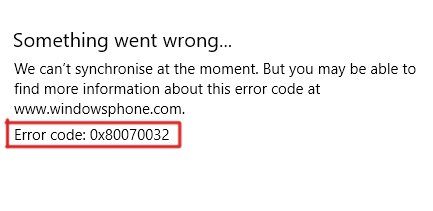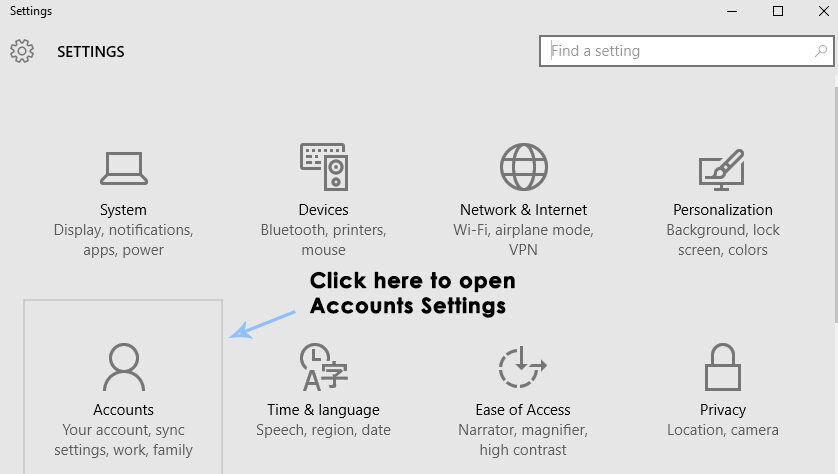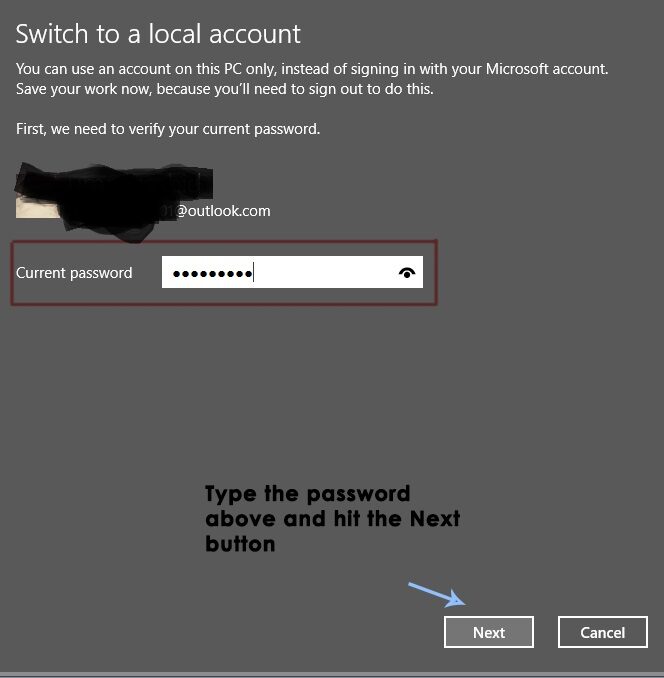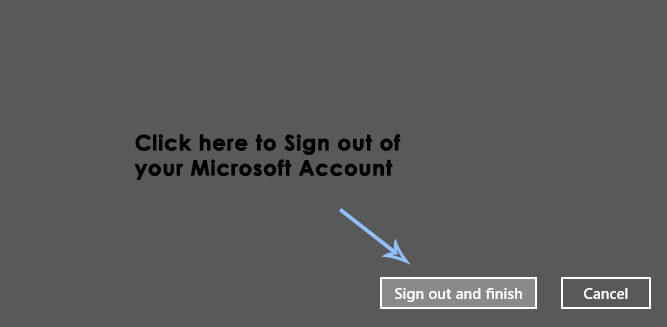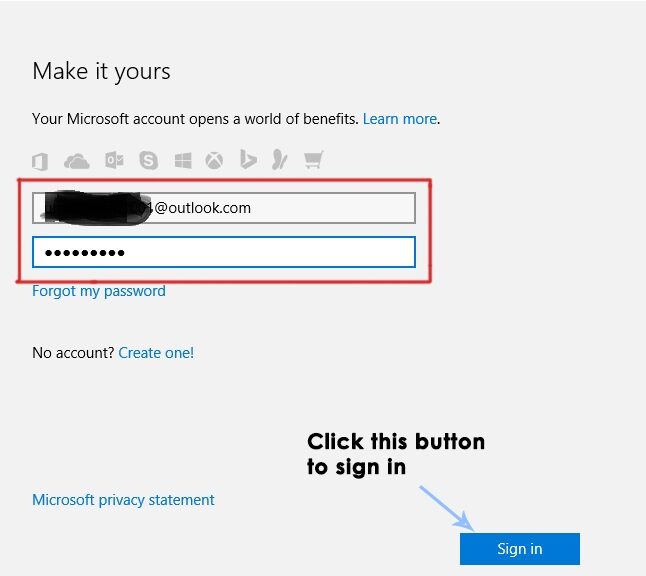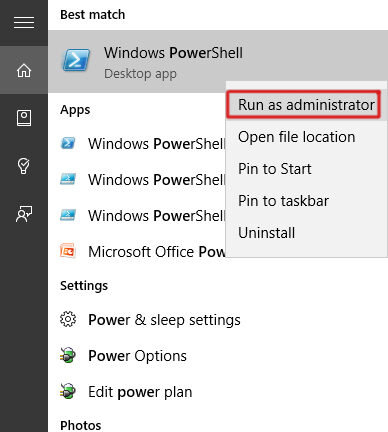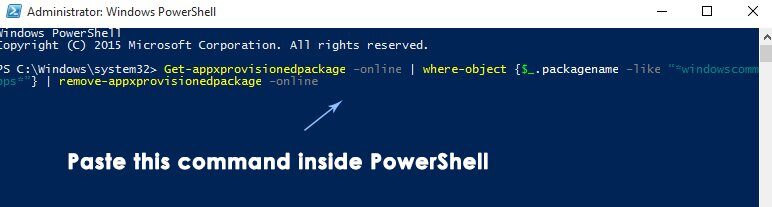Windows 10 ha atraído a una gran audiencia debido a sus características destacadas y su increíble interfaz gráfica de usuario. Aunque no hay duda de su popularidad, no es una versión perfecta de Windows. Tiene una serie de defectos que vale la pena señalar por Microsoft. Según las afirmaciones de Microsoft, Windows 10 va a ser una revolución en el mundo de los sistemas operativos, pero la mayoría de los usuarios no pueden aceptarlo. Esto se debe a que estos usuarios están experimentando problemas con Windows 10 de una forma u otra.
Uno de esos problemas que se destaca en Windows 10 es; Las aplicaciones no se sincronizan en Windows 10. También viene con un código de error 0x80070032 junto con un mensaje que dice que no podemos sincronizar en este momento. Pero puede encontrar más información sobre este código de error en www.windowsphone.com. La aplicación de correo electrónico de Windows 10 es la que se ve afectada por este error. Según los informes de los usuarios, no pueden sincronizar sus cuentas de correo electrónico con la aplicación Correo. En este sentido, la aplicación Correo deja de funcionar. Por lo tanto, en esta guía, intentaré resolver este problema con la aplicación Correo.
Motivo del código de error 0x80070032:
Se sabe que los servidores de Microsoft son la razón principal para iniciar este problema con la aplicación Mail. En este sentido, las cuentas de los usuarios no están correctamente sincronizadas con los servidores.
Soluciones para corregir el código de error 0x80070032:
Aquí hay algunas soluciones que pueden ayudarlo a solucionar el problema con la aplicación Correo en Windows 10.
Método n. ° 1: cambiar de una cuenta local a una cuenta de Microsoft
Se sabe que esta solución es el remedio para el código de error 0x80070032. Siga las instrucciones para hacerlo.
Al principio, deberá cambiar de una cuenta de Microsoft a una cuenta local. Para hacer esto, abra Configuración buscándolo con Cortana. En Configuración, haga clic en Cuentas para abrir la configuración relacionada con sus cuentas de usuario.
Ahora, debe hacer clic en Iniciar sesión con una cuenta local en el panel derecho de la ventana Cuentas e ingresar su contraseña para la cuenta Microsoft actual. Haga clic en Siguiente para crear una nueva cuenta local.
Ingrese los detalles de su nueva cuenta local, incluido el nombre de usuario y la contraseña, y vuelva a hacer clic en el botón Siguiente. En la siguiente ventana, verá un botón etiquetado Salir de firma y Finalizar. Haga clic en este botón para cerrar sesión en su cuenta de Microsoft.
Ahora tienes que hacer el mismo paso. Vaya a Configuración> Cuentas y haga clic en Iniciar sesión con una cuenta de Microsoft. Ingrese la contraseña de su cuenta local y, en la siguiente ventana, ingrese el nombre de usuario y la contraseña de su cuenta de Microsoft para iniciar sesión nuevamente.
Compruebe la aplicación de correo que sincroniza su cuenta.
Método # 2: reinstalar la aplicación de correo
Si el primer método no puede proporcionar una solución a su problema, puede volver a instalar la aplicación Mail para solucionar el problema de sincronización. Solo debes seguir los siguientes pasos.
Abra PowerShell buscándolo con Después de que aparezca en los resultados de búsqueda, haga clic derecho sobre él y seleccione Ejecutar como administrador.
Nota: es importante abrirlo como administrador; de lo contrario, puede recibir un error.
Dentro de PowerShell, escriba / pegue el siguiente comando como se describe a continuación. Presione la tecla Enter luego para que se ejecute.
Get-Approvisionedpackage -online | where-object {$ _. packagename -like «* windowscommunicationsapps *»} | paquete de eliminación en línea
Después de ejecutar el comando, cierre la aplicación PowerShell y reinstale Mail desde la Tienda Windows.
Una vez que la aplicación esté instalada, ejecútela nuevamente para ver si el error se corrigió o no.
Post relacionados:
- ▷ ¿Cuál es la aplicación para el registro de un dispositivo sintonizador de TV digital y debe eliminarse?
- ⭐ Top 10 reproductores de IPTV para Windows [2020]
- ⭐ ¿Cómo obtener cuentas gratuitas de Fortnite con Skins?
- ▷ ¿Cómo soluciono el código de error «WS-37403-7» en PlayStation 4?
- ▷ Los 5 mejores navegadores para Windows XP
- ▷ Cómo deshabilitar Adobe AcroTray.exe desde el inicio